![]()
ระดับ 3 - ระดับเริ่มต้นพื้นฐานของหลักเกณฑ์คุณภาพแอปบนหน้าจอขนาดใหญ่
ขั้นตอนแรกในการสร้างแอปที่ยอดเยี่ยมสำหรับหน้าจอขนาดใหญ่คือทำให้แอปพร้อมใช้งานบนหน้าจอขนาดใหญ่
แอปที่พร้อมใช้งานบนหน้าจอขนาดใหญ่จะทำงานแบบเต็มหน้าจอในแนวนอนและแนวตั้ง รวมถึงแบบเต็มหน้าต่างในโหมดหลายหน้าต่าง แอปให้การรองรับพื้นฐานสำหรับอุปกรณ์อินพุตภายนอก ซึ่งรวมถึงแป้นพิมพ์ เมาส์ แทร็กแพด และสไตลัส แอปกล้องที่พร้อมใช้งานบนหน้าจอขนาดใหญ่จะแสดงตัวอย่างจากกล้องในสัดส่วนภาพและการวางแนวที่เหมาะสมเสมอ
เลย์เอาต์ของแอปอาจไม่เหมาะ แต่แอปจะไม่แสดงแถบดำด้านบนและด้านล่าง จะไม่ทำงานในโหมดความเข้ากันได้ และผู้ใช้จะทํางานตามขั้นตอนทั้งหมดได้
สิ่งที่ควรและไม่ควรทำ
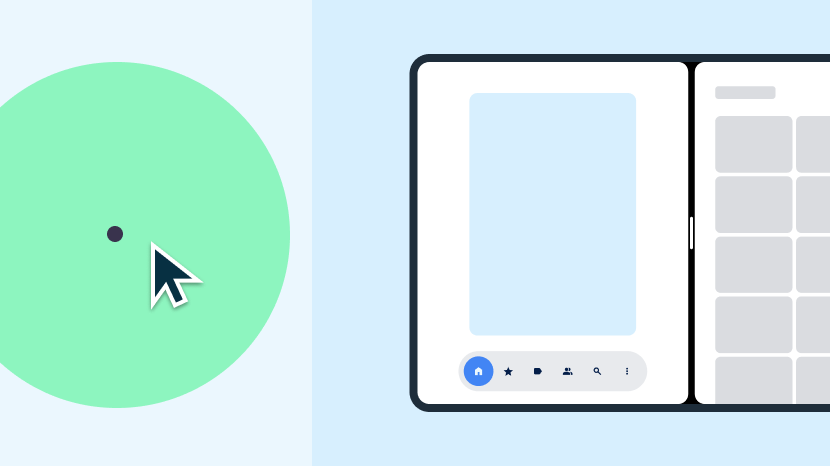
ควรทำ
- เปิดใช้แอปให้เต็มพื้นที่แสดงผลที่มีอยู่ทั้งหมด
- รักษาสถานะระหว่างการเปลี่ยนแปลงการกําหนดค่า
- รองรับโหมดหลายหน้าต่างและการกลับมาทำงานหลายรายการ
- รองรับแป้นพิมพ์ เมาส์ แทร็กแพด และสไตลัสภายนอก
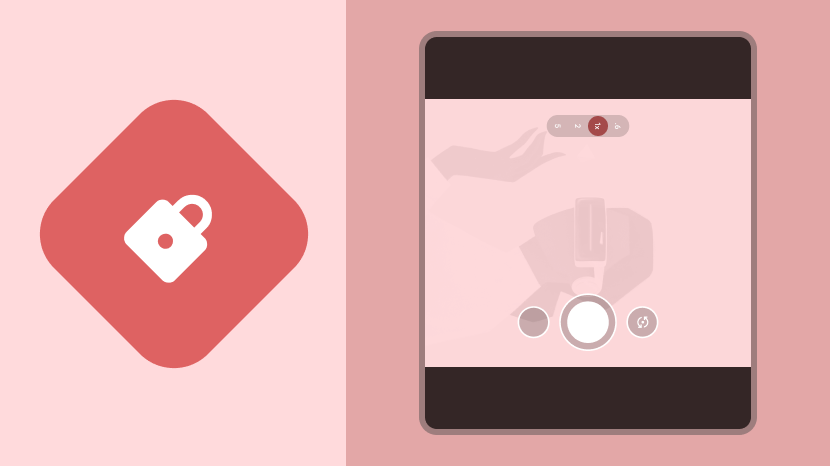
ไม่ควรทำ
- ล็อกการวางแนวของแอปเมื่ออยู่ในโหมดเต็มหน้าจอหรือโหมดหลายหน้าต่าง
- ตั้งค่าสัดส่วนภาพของแอปที่เฉพาะเจาะจง
- จำกัดการปรับขนาดแอป
- จำกัดขนาดหรือการวางแนวของการแสดงตัวอย่างจากกล้อง
หลักเกณฑ์
ทำตามหลักเกณฑ์ระดับ 3 เพื่อเตรียมแอปให้พร้อมใช้งานบนหน้าจอขนาดใหญ่
การกําหนดค่าและความต่อเนื่อง
เตรียมแอปให้พร้อมใช้งานบนหน้าจอขนาดใหญ่โดยการรักษาและกู้คืนสถานะ รวมถึงดำเนินการต่อเนื่องในกระบวนการต่างๆ เช่น การเล่นสื่อ ในระหว่างการเปลี่ยนแปลงการกำหนดค่าอุปกรณ์
หลักเกณฑ์ LS-C1
อะไร
แอปแสดงเต็มพื้นที่แสดงผลที่มีอยู่ ไม่ว่าจะเป็นทั้งหน้าจอหรือหน้าต่างแอปในโหมดหลายหน้าต่าง ทั้งแนวตั้งและแนวนอน และไม่มีการใส่แถบดำ แอปจัดการการเปลี่ยนแปลงการกําหนดค่าและเก็บรักษาหรือกู้คืนสถานะเมื่ออุปกรณ์เปลี่ยนการวางแนว หน้าต่างแอปเปลี่ยนขนาด หรืออุปกรณ์พับหรือกางออก
ทำไมจึงควร
การเปลี่ยนแปลงการกำหนดค่า เช่น การหมุนอุปกรณ์ การเปลี่ยนแปลงขนาดหน้าต่างในโหมดหลายหน้าต่าง และการพับหรือกางอุปกรณ์แบบพับได้อาจทำให้ผู้ใช้สูญเสียบริบทหรือข้อมูล (ที่แย่กว่านั้น)
อย่างไร
ดูวิธีจัดการการเปลี่ยนแปลงการกําหนดค่าและคงความต่อเนื่องของแอปไว้ในภาพรวมการกําหนดค่าและความต่อเนื่อง
หลายหน้าต่างและการกลับมาทำงานหลายรายการ
เปิดใช้แอปให้ทำงานในโหมดหลายหน้าต่างควบคู่ไปกับแอปอื่นๆ ในโหมดแยกหน้าจอหรือโหมดหน้าต่างเดสก์ท็อป
อะไร
แอปเต็มหน้าต่างแอปและทำงานได้อย่างสมบูรณ์ในโหมดหลายหน้าต่าง แอปรองรับการกลับมาทำงานหลายรายการในโหมดหลายหน้าต่าง แอปจะอัปเดต UI และกระบวนการต่อเนื่อง เช่น การเล่นสื่อ เมื่อแอปไม่ได้เป็นแอปที่โฟกัสอยู่สูงสุด แอปจะจัดการการเข้าถึงทรัพยากรเฉพาะ เช่น กล้อง
ทำไมจึงควร
หน้าจอขนาดใหญ่ช่วยให้โหมดหลายหน้าต่างใช้งานได้สะดวกขึ้น โหมดหลายหน้าต่างช่วยให้ผู้ใช้ทำงานได้มากขึ้น
อย่างไร
ดูวิธีพัฒนาแอปสำหรับโหมดหลายหน้าต่างในภาพรวมโหมดหลายหน้าต่างและการกลับมาทำงานหลายรายการ
ตัวอย่างจากกล้องและการฉายสื่อ
หากแอปของคุณมีตัวอย่างกล้อง ให้ตรวจสอบตัวอย่างการวางแนวและสัดส่วนภาพบนหน้าจอขนาดใหญ่
อะไร
แอปแสดงภาพพรีวิวของกล้องที่มีสัดส่วนและการวางแนวที่เหมาะสมในโหมดแนวนอนและแนวตั้ง สถานะอุปกรณ์แบบพับและไม่พับ และโหมดหลายหน้าต่าง แอปรองรับการฉายสื่อในการกําหนดค่าอุปกรณ์ทั้งหมดในแนวนอนและแนวตั้งที่เหมาะสม
ทำไมจึงควร
อุปกรณ์แบบพับได้ที่มีหน้าจอขนาดใหญ่ในแนวตั้งอาจมีสัดส่วนภาพแนวนอน โหมดหลายหน้าต่างจะแสดงแอปในแนวตั้งในหน้าต่างที่ปรับขนาดได้เมื่ออุปกรณ์อยู่ในแนวนอน
อย่างไร
ดูคำแนะนำเกี่ยวกับการแสดงตัวอย่างจากกล้องและการฉายสื่อได้ที่ภาพรวมการแสดงตัวอย่างจากกล้องและการฉายสื่อ
แป้นพิมพ์ เมาส์ และแทร็กแพด
รองรับอุปกรณ์อินพุตภายนอกโดยเปิดใช้แอปให้จัดการการทํางานของแป้นพิมพ์ เมาส์ และแทร็กแพด
อะไร
แอปรองรับการป้อนข้อความโดยใช้แป้นพิมพ์ภายนอก เมื่อเชื่อมต่อหรือยกเลิกการเชื่อมต่อแป้นพิมพ์ภายนอก แอปจะสลับระหว่างแป้นพิมพ์จริงกับแป้นพิมพ์เสมือนโดยไม่ต้องเปิดแอปอีกครั้ง แอปรองรับการป้อนข้อมูลด้วยเมาส์และแทร็กแพดพื้นฐาน
ทำไมจึงควร
ผู้ใช้มักจะเชื่อมต่อแป้นพิมพ์หรือเมาส์ภายนอกกับแท็บเล็ต Chromebook มาพร้อมแป้นพิมพ์และแทร็กแพดในตัว
อย่างไร
ดูภาพรวมแป้นพิมพ์ เมาส์ และแทร็กแพดเพื่อดูวิธีเพิ่มการรองรับอุปกรณ์อินพุตภายนอกในแอป
ปากกาสไตลัส
ช่วยให้ผู้ใช้เลือกและจัดการองค์ประกอบ UI ได้ รวมถึงเลื่อนดูรายการ เครื่องมือเลือก และเนื้อหาอื่นๆ ที่เลื่อนได้โดยใช้ปากกาสไตลัส
ใน Android 14 (API ระดับ 34) ขึ้นไป รองรับการเขียนและแก้ไขข้อความในช่องป้อนข้อความโดยใช้สไตลัส ใน ChromeOS M114 ขึ้นไป ผู้ใช้จะเขียนและแก้ไขข้อความในช่องป้อนข้อความของคอมโพเนนต์ WebView โดยใช้สไตลัสได้
อะไร
แอปรองรับการป้อนข้อมูลด้วยสไตลัสพื้นฐาน เช่น การเลือกและจัดการองค์ประกอบ UI ในแท็บเล็ตแบบพับได้ อุปกรณ์ ChromeOS และอุปกรณ์อื่นๆ ที่มีสไตลัส
ใน Android 14 ขึ้นไปและ ChromeOS M114 ขึ้นไป แอปจะเปิดใช้การป้อนข้อความในคอมโพเนนต์ EditText และ WebView ตามลำดับ
ทำไมจึงควร
หน้าจอขนาดใหญ่เหมาะสำหรับแอปที่เปิดใช้ปากกาสไตลัส อุปกรณ์หน้าจอขนาดใหญ่บางรุ่นจะมีสไตลัสมาให้ด้วย
อย่างไร
การป้อนข้อมูลด้วยสไตลัสพื้นฐานจะเหมือนกับการป้อนข้อมูลด้วยการสัมผัส ซึ่ง Android รองรับอย่างเต็มรูปแบบ ไม่จำเป็นต้องมีการพัฒนาพิเศษเพื่อให้ป้อนข้อมูลด้วยสไตลัสขั้นพื้นฐาน
ใน Android 14 ขึ้นไป คอมโพเนนต์ EditText จะรองรับการป้อนข้อมูลโดยใช้ปากกาสไตลัสโดยค่าเริ่มต้น โดยไม่จำเป็นต้องมีการพัฒนาพิเศษ ใน ChromeOS M114 ขึ้นไป คอมโพเนนต์ WebView จะรองรับการป้อนข้อมูลด้วยปากกาสไตลัสในช่องข้อความโดยค่าเริ่มต้น
ดูข้อมูลเพิ่มเติมได้ที่ภาพรวมของ Stylus

